word怎么转繁体 word怎么写繁体字
更新时间:2024-04-11 12:57:39作者:yang
汉字是中国传统的文字表达形式,它每一个字都有其独特的意义和形态,在书写过程中,有时候需要将简体字转换成繁体字来表达更加丰富的含义。比如怎么转繁体这个词汇,在繁体字中可以写成怎么转繁体,这样不仅更具传统风情,也能够凸显出文字的优美之处。在今天这个信息爆炸的时代,保留传统文字的同时,也要注重让文字更加生动有趣,这也是我们对汉字的尊重和热爱。
具体步骤:
1.首先,我就以一句简单的话为例,如图,先编辑好我们的简体文字。
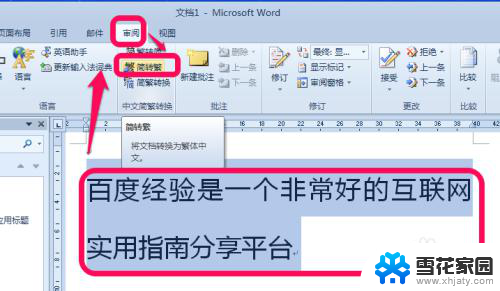
2.然后选择需要转换的文字,点击word功能选项卡的的审阅——》简转繁。如图。

3.点击之后,再看我们的文字,就全部变成了繁体字,是不是非常方便快捷啊。

4.如果我们想把繁体字转换成简体字也是一样的额,选中需要转换的繁体字。同理,点击审阅——》繁转简,如图。

5.转换后,我们就看到我们需要的简体字了。
word提供了我们这样方便快捷的简体繁体的相互转换功能,赶紧告诉小伙伴们一起使用吧。
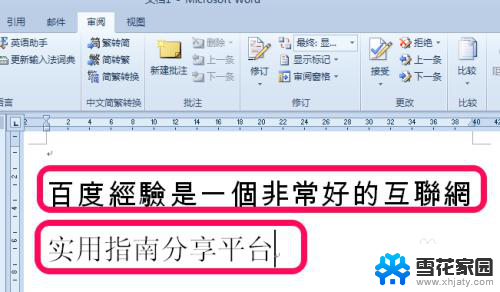
以上是有关如何将Word转换为繁体字的全部内容,如果遇到相同情况的用户,可以按照这篇文章提供的方法来解决。
word怎么转繁体 word怎么写繁体字相关教程
-
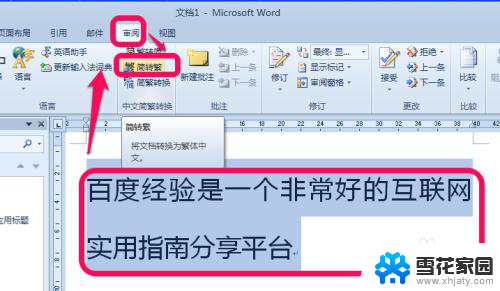 word怎么转繁体字 word繁体字怎么写
word怎么转繁体字 word繁体字怎么写2025-03-27
-
 word简体字转换繁体 word文档中简体字如何转换成繁体字
word简体字转换繁体 word文档中简体字如何转换成繁体字2024-02-07
-
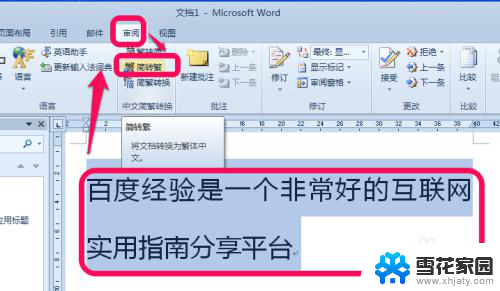 word转换繁体字 word怎么转换为繁体中文
word转换繁体字 word怎么转换为繁体中文2024-06-28
-
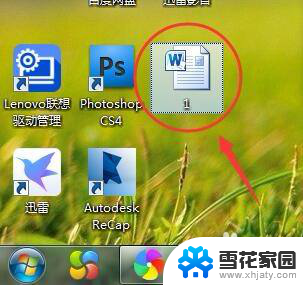 怎样将繁体字转换成简体字 繁体字简体字转换方法
怎样将繁体字转换成简体字 繁体字简体字转换方法2025-03-31
- 怎么把繁体字改成中文 繁体字转换成简体字工具
- wps怎么把繁体字转换成简体字 wps怎么将繁体字转换为简体字
- wps怎么样把繁体字转换成科学简体字 wps繁体字转换成科学简体字的方法
- 怎么用拼音打繁体字 微软拼音输入法怎么输入繁体字繁体字体
- 电脑字体繁体怎么改为简体 电脑上怎么把繁体字改成简体字
- 微信打字怎么是繁体字 电脑版微信繁体字设置教程
- 电脑怎么看是windows几的 如何确定电脑系统是Windows几
- 联想小新系统重置 联想小新笔记本系统重置密码
- nvidia怎么打开录制 NVIDIA显卡录像功能怎么打开
- 华为mate30怎么调声音大小 华为mate30怎么调整铃声音量
- 电脑频繁重启无法开机 电脑无法开机怎么解决
- 微信删除的号码怎么找回来 怎样找回被删除的微信联系人
电脑教程推荐